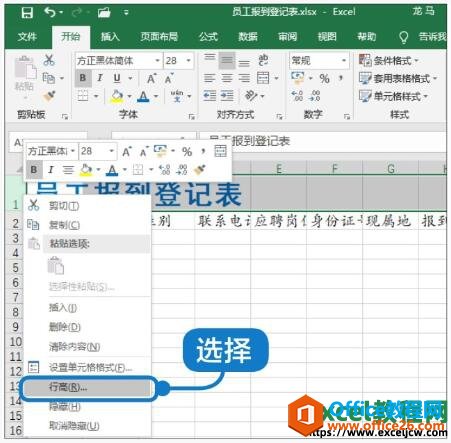我们在...
我们在excel里处理数据时,希望用户输入的数据是有效的数据,该怎么操作?我们可以添加数据有效性的设置,怎么设置?下面来看一下。

excel2019数据有效性设置方法
我们选中一个单元格后,点击上方的「数据」项。

打开后,点击右边的「数据验证」。

在下拉菜单里,点击里面的第一项「数据验证」。

在数据验证窗口上,点击验证条件里的下拉框。

excel2019怎么加密文件?excel2019文件加密教程
文件加密可以在文件保护工作表保存的时候设置一下访问密码,excel2019怎么加密文件?这篇文章主要介绍了excel2019文件加密教程,需要的朋友可以参考下
我们选择一个条件,比如「整数」。

在下方的最小值和最大值里分别设置为10和20,点击确定按钮。

这样我们的这个单元格就有了数据有效性的验证了,只能输入10到20之前的整数,比如输入11是允许的。

但如果输入的是30,则是不能满足条件的,是不接收这个数据的。

推荐阅读:
Excel 2019怎么将文档保存为低版本?
Excel2019怎么查找重复值?Excel2019显示重复项教程
Excel 2019怎么自动排序编号?Excel 2019自动编号方法
以上就是本篇文章的全部内容了,希望对各位有所帮助。如果大家还有其他方面的问题,可以留言交流,请持续关注脚本之家!
Excel2019怎么调整分辨率?Excel2019调整分辨率教程
Excel2019怎么调整分辨率?这篇文章主要介绍了Excel2019调整分辨率教程,需要的朋友可以参考下